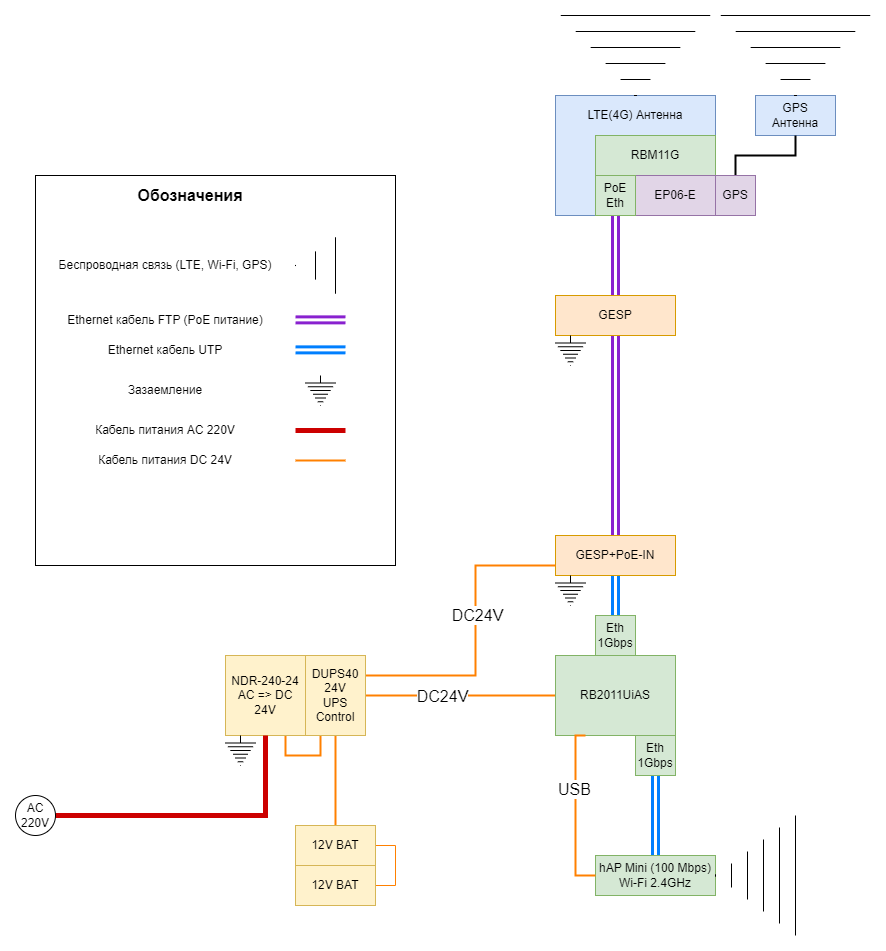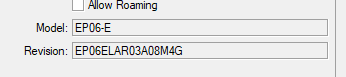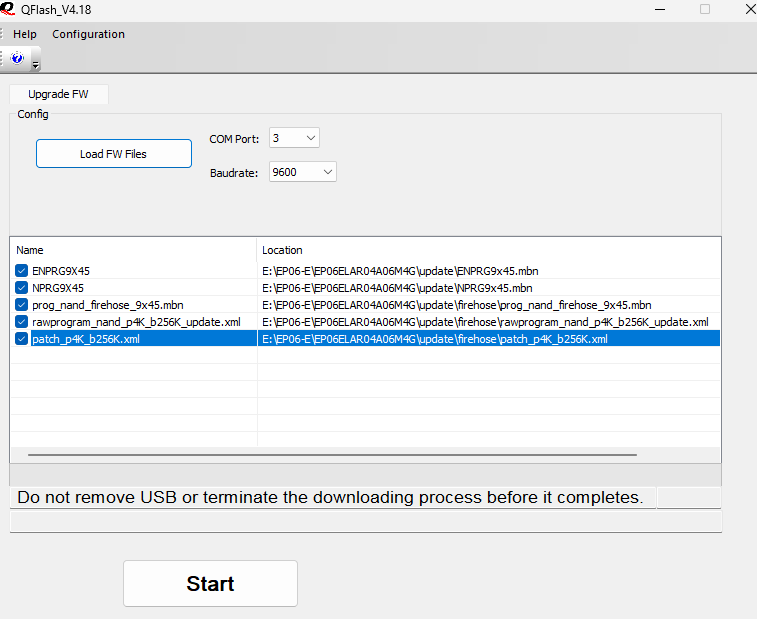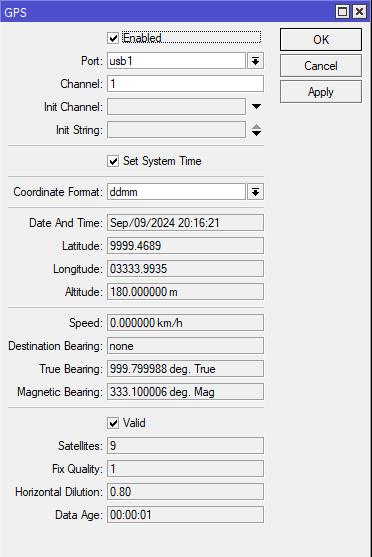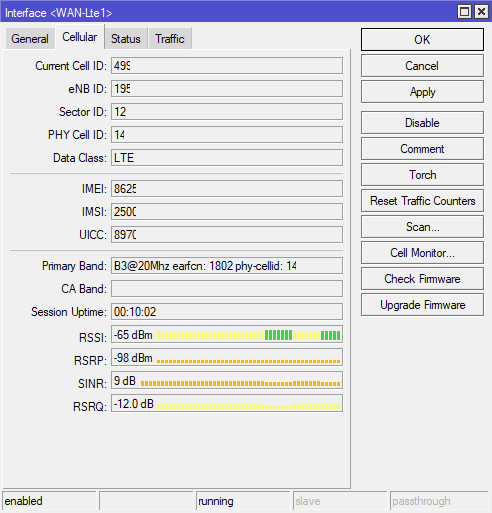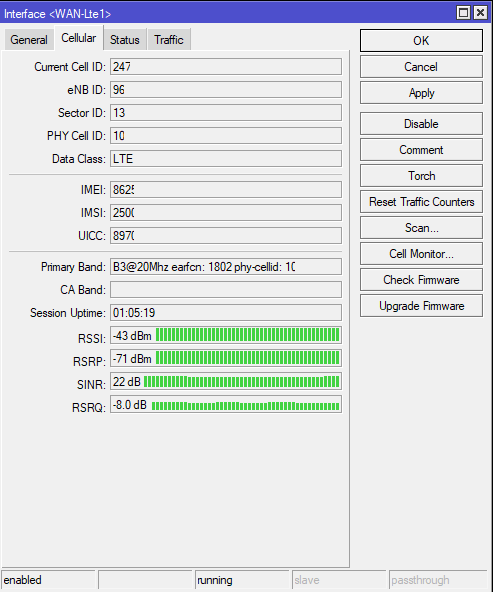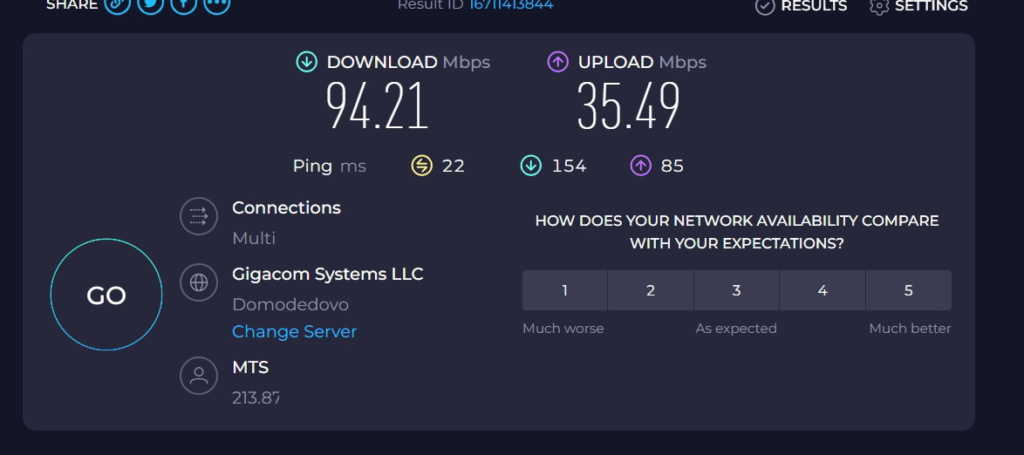Доброго времени уважаемые читатели!
Наверное многие знают, что такое дача или деревня и что порой интернет там бывает не ахти какой. А связано это со множеством различных факторов (ретроградный меркурий)
Так уж случилось, что у моих родственников тоже есть такая дача (внезапно) и очень удачным совпадением является как раз таки достаточно хорошее качество интернета в мобильной сотовой сети (тоже внезапно)
Еще в бытность моей глубокой юности примерно в паре километров появилась базовая станция оператора МТС, ну а со временем подтянулись и остальные операторы.
И недавно появился вопрос «а можно ли поставить видеокамеру т.к. … (тут придумайте себе любые необходимости в установке видеокамеры на даче)
Дополнительно к этому, при наличии хорошего интернет канала, можно сделать Wi-Fi, умные теплицы и что угодно еще для чего нужна сеть, немного интернета для доступа из вне и так далее.
А так, как я ранее плотно работал с сотовыми модемами и даже написал несколько статей по этой тематике:
- MikroTik 3G 4G LTE: Мобильный роутер — подключение модемов
- Меняем IMEI для R11e-LTE, R11e-4G, R11e-LTE6 и EG12-EA (Chateau LTE12)
То решение пришло само собой — надо взять плату MikroTik, промышленный сотовый модем (он же модуль сотовой связи), сим карту нужного оператора и получить заветный интернет канал. Но не все так просто как кажется на первый взгляд.
Бонусом оказалось, что можно подключить оптику в нашем СНТ, но решили пока остановиться на мобильной сети.
В общем и целом мы начнем с основного:
- соберем антенный бокс с платой, модемом, сим картой
- подключим GPS (да да, все верно) для синхронизации времени без интернета
- ну и конечно протестируем все это дело
Поэтому, если вам это интересно — приглашаю вас под кат !!!
- Определение условий сотовой сети
- БС №1
- БС №2
- Конструкция антенного бокса
- Антэкс PETRA BB MIMO 2×2 UniBox-2
- MikroTik RBM11G
- Модем Quectel EP06-E
- Аксессуары
- Архитектура
- Настройка модема EP06-E
- Прошивка
- Включаем GPS (опционально)
- Настройка платы MikroTik RBM11G
- Обновление и Сброс
- Настройка сети, Firewall
- Настройка второстепенных функций
- Настройка GPS (опционально)
- Тестирование
- Заключение
Определение условий сотовой сети
Для начала хотелось бы сразу сказать о том, что мы очень сильно зависим собственно от базовых станций и оборудования которое на них установлено. Где-то оно относительное хорошее, с широкими возможностями, а где-то очевидно недостаточно.
Если кто-то не знает, то мы говорим про радиоволны, которые имеют свойство распространяться, встречать препятствия, проходить сквозь них, затухать, отражаться от них и множество других интересных свойств о которых могут рассказать в институтах радиофизики. Но мы тут не про это.
Нам нужно базово понимать, что там, где мы находимся этот самый сигнал должен присутствовать.
Этот самый сигнал транслируют и принимают базовые станции на определенных частотах, также как и Wi-Fi роутеры, которыми мы так привыкли пользоваться. Только роутеры имеют существенно более низкую мощность сигнала применимую для домашнего использования и ряд других параметров.
Наша задача сначала понять, а что собственно есть радом с нами, с нашим участком. Возможно вы видели какие-то базовые станции недалеко, а может быть и не видели.
Первично конечно можно все это проверить своим собственным мобильным телефоном и различными приложениями. Но это вы можете сами найти в интернете.
Я воспользовался двумя веб инструментами:
infocelltowers — выводит выбранные координаты БС с реестра fp.crc.ru(Реестр санитарно-эпидемиологических заключений на проектную документацию) на карту и выдает быструю ссылку на проект БС в реестре.
cellmapper.net — по сути приложение для телефона, но доступно и в веб версии. Отображает карту расположения БС, показывает расширенный CellID данные, отображает покрытия каждой станции и каждого сектора. Не является 100% достоверной по расположению БС (все данные вне крупных городов концентрируются возле автодорог и следовательно местоположение БС недостоверно).
Поэтому используем infocelltowers для определения местоположения БС, а cellmapper для получения дополнительной информации.
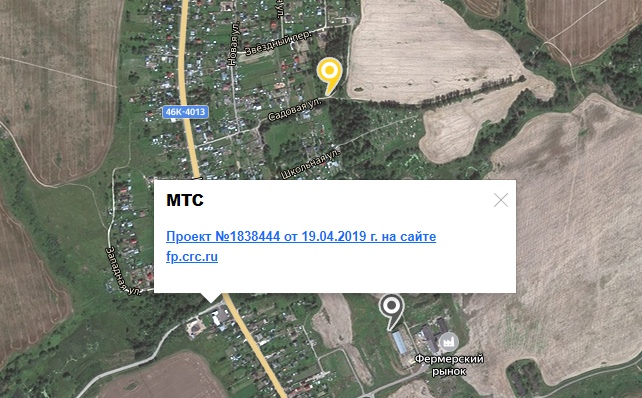
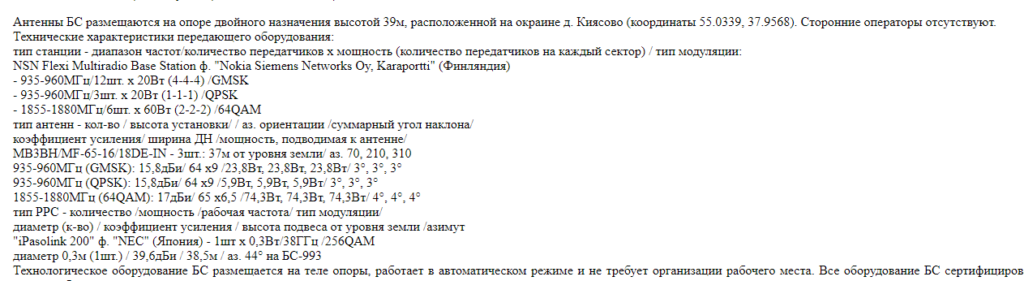
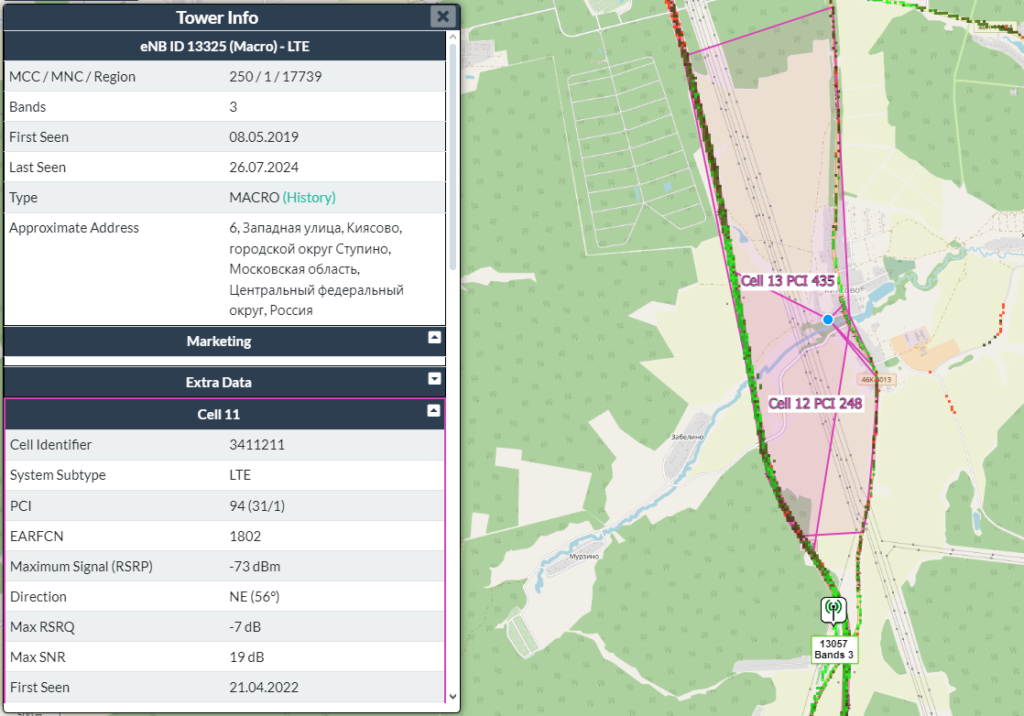
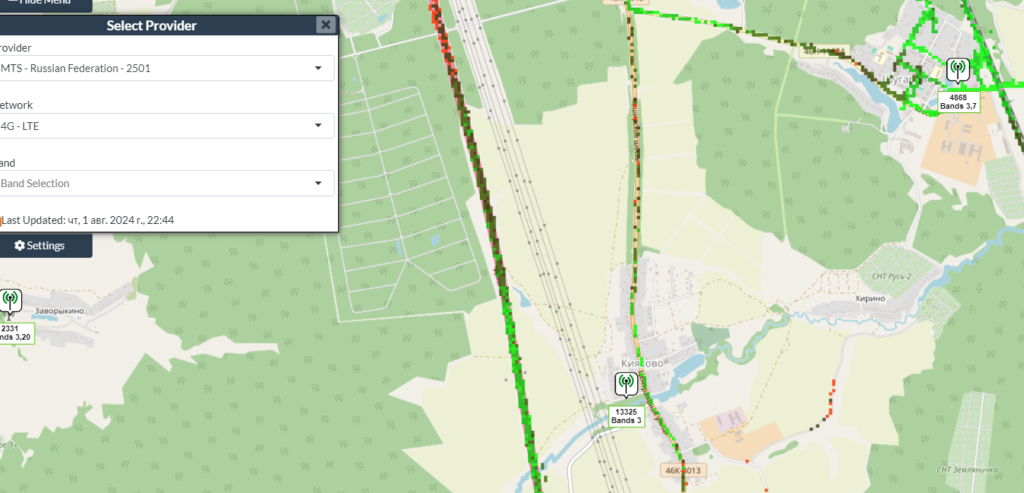
Нам нужно определить какая базовая станция нам подходит (или не подходит)
На всякий случай вооружимся информацией по тому какие частоты на 4G вообще существуют — https://en.wikipedia.org/wiki/LTE_frequency_bands
Тут уж как повезет. Если на телефоне вы в целом можете получить 20-30 Мбит, то не все так печально. Для простого доступа на посидеть в интернете 10 Мбит тоже достаточно не плохо. Есть конечно еще задержки (он же пинг), но для серфинга в интернете даже высокий пинг допустим. Зависит от целей.
У меня на даче телефон выдает 50-60 Мбит, а в лучшие времена и 100+ Мбит выдавал. Так что я пошел смотреть что там за базовые станции такие рядом.
Удалось найти несколько БС, они оказались по одной штуке в реестре, но вот сервис infocelltowers не выдал вразумительных данных по ним (вернее документы из реестра fp.crc.ru), поэтому пришлось пойти посмотреть на эти БС через cellmapper.
Посмотрев на них более пристально они обе оказались довольно интересными.
Безусловно я посмотрел и на БС других провайдеров поблизости. Вот только если мы к примеру хотим агрегацию, то стоит обратить внимание на такой пункт как — System Subtype — LTE-A
А такое было только у одного оператора, того на котором я сижу всю свою жизнь и только на одной базовой станции (однако).
Также стоит обращать внимание на ширину канала (Bandwidth).
Ширина канала — определяет количество доступных частотных ресурсов, которые могут быть использованы для передачи данных.
К примеру два канала по 5 MHz не дадут хорошей скорости, аналогично тому, как мы это знаем в Wi-Fi, а вот два по 20 MHz дадут хорошую скорость (при прочих хороших условиях)
Дополнительно может быть доступна какая-либо информация про наличие модуляции на БС.
Модуляция — задает модуляционно-кодирующую схему (MCS). Этот параметр характеризует качество радиоканала и этим параметром оперирует базовая станция. Могут быть доступны следующие модуляции: QPSK, 16QAM, 64QAM, а также в редких (видимо) случаях 256QAM.
Если повезет и качество сигнала будет достаточно хорошим (SINR), то БС может включить для модема модуляцию 256QAM и тогда при ширине канала 20MHz теоретическая скорость может быть до 200 Мбит/с без агрегации.
Но это все теория. На практике картина будет совсем другая.
Что же мне удалось нарыть рядом с дачей.
БС №1
Данные по БС с документов реестра fp.crc.ru:
- GSM-900/1800, IMT-2000/UMTS, LTE
Данные по БС с сервиса cellmapper. Он отображает её как разные точки на дороге, хотя это одна БС и она далеко не на дороге:
Важно запомнить, что System Subtype к примеру может меняться со временем в cellmapper и не отражать реальную картину.
- 1 сота — Band 3 — DCS (B3 FDD)
- System Subtype — LTE
- Bandwidth — 20 MHz
- Uplink Frequency — 1770.2 MHz
- Downlink Frequency — 1865.2 MHz
- 1 сота — Band 3 — DCS (B3 FDD)
- System Subtype — LTE-A
- Bandwidth — 20 MHz
- Uplink Frequency — 1770.2 MHz
- Downlink Frequency — 1865.2 MHz
- 3 соты — Band 7 — IMT-E (B7 FDD)
- System Subtype — LTE
- Bandwidth — 10 MHz
- Uplink Frequency — 2545 MHz
- Downlink Frequency — 2665 MHz
- 1 сота — Band 20 — EU Digital Dividend (B20 FDD)
- System Subtype — LTE
- Bandwidth — 5 MHz
- Uplink Frequency — 844.5 MHz
- Downlink Frequency — 803.5 MHz
- 1 сота — Band 20 — EU Digital Dividend (B20 FDD)
- System Subtype — LTE-A
- Bandwidth — 5 MHz
- Uplink Frequency — 844.5 MHz
- Downlink Frequency — 803.5 MHz
БС №2
Обнаружилась случайно. Физически я её никогда не видел в том районе. По этой БС в документах реестра данных оказалось побольше.
Данные по БС с документов реестра fp.crc.ru:
- GSM-900, IMT-2000/UMTS, LTE — на опоре высотой 39 метров.
- NSN Flexi Multiradio Base Station ф. «Nokia Siemens Networks
- 935-960МГц/6шт.х 20Вт (2-2-2) /GMSK
- 1855-1880МГц/6шт. x 60Вт (2-2-2) / 64QАМ
- NSN Flexi WCDMA BTS ф.Nokia Siemens Networks
- 935-960МГц/3шт х 20Вт (1-1-1) / QPSK
Данные по БС с сервиса cellmapper:
- 2 соты — Band 3 — DCS (B3 FDD)
- System Subtype — LTE
- Bandwidth — 20 MHz
- Uplink Frequency — 1770.2 MHz
- Downlink Frequency — 1865.2 MHz
- 1 сота — Band 3 — DCS (B3 FDD)
- System Subtype — LTE-A
- Bandwidth — 20 MHz
- Uplink Frequency — 1770.2 MHz
- Downlink Frequency — 1865.2 MHz
В любом случае проверку мы выполнили и у нас есть что протестировать. Даже если агрегация не заработает или её нет отчаиваться не стоит.
Если есть более менее нормальная скорость можно просто взять другой модем (Quectel EC25-E) и немного сэкономить.
Из интересного, мне пришлось покататься рядом с включенным приложением cellmapper и выгрузить потом статистику, чтобы получить актуальную картину т.к. до моих покатушек данные были немного устаревшими.
Конструкция антенного бокса
Посмотрим на то, какое решение получилось и что мне удалось накопать.
Сразу говорю, что есть примеры различных реализаций особенно в районах, где слабое покрытие и БС находятся очень далеко. Тут стоит поизучать что предлагают на рынке. Ваши условия — это Ваши условия, они могут либо совпадать с моими, либо нет.
Антэкс PETRA BB MIMO 2×2 UniBox-2
Относительно недорогим вариантом показалась другая антенна — MRA2612DP.
Правда есть одно НО — она не заявлена в поддержке более низких частот и от этого дешевле.
Я бы НЕ рекомендовал данную антенну если вы точно не уверены в том, что ближайшие БС работают на соответствующих частотах.
У меня основным каналом является частота B3 (1800) поэтому MRA2612DP не очень подходит.
Поэтому было решено взять антенну Антэкс PETRA BB MIMO 2×2 UniBox-2
У неё заявлены рабочие частоты 1700-2700 МГц
Либо можно рассмотреть KROKS 3G/4G MIMO KAA15-1700/2700 U-BOX
Если знаете еще какие-то альтернативные антенные боксы, куда может поместиться плата RBM11G с модемом без особых проблем, то пишите об этом в комментариях.
Ну и подбирать антенну нужно исходя из ваших условий. В этой статье я не буду глубоко затрагивать эту тему. Тут у каждого свои условия и нужно исходить из них + проводить замеры, делать выводы.


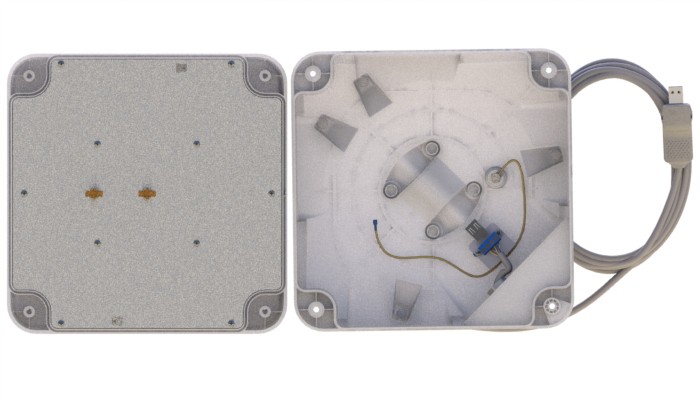
Базовые параметры антенны Антэкс PETRA BB MIMO 2×2 UniBox-2
| Частотный диапазон: | 1700—2700 МГц |
| Усиление антенны, dBi: | 12.5 — 15.5 |
| Коэффициент стоячей волны (КСВ): | <1.5 |
| Поляризация: | -45°/+45°(X-pol) |
| Поддержка MIMO (LTE): | 2×2 |
| Антенные разъемы (всего): | 2 |
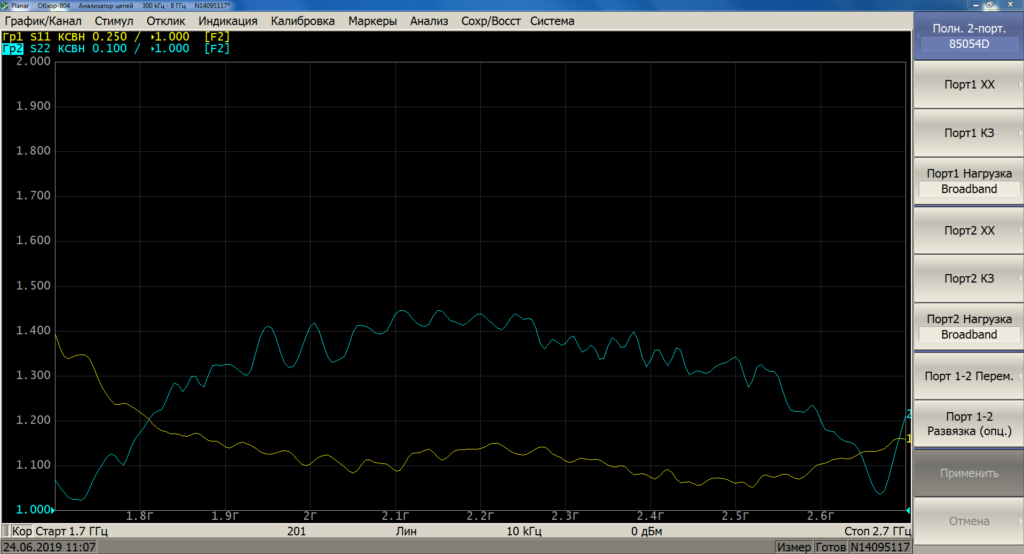
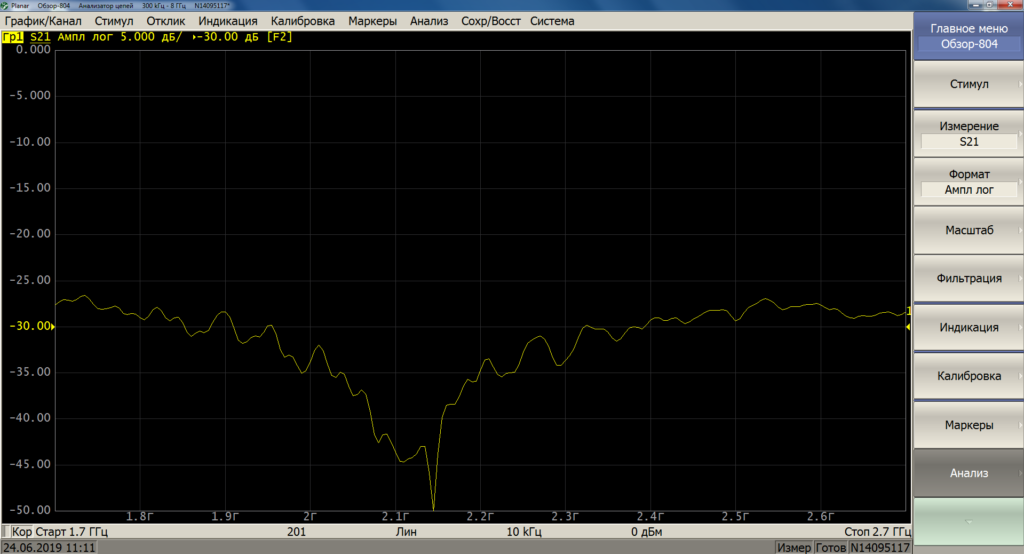
MikroTik RBM11G
https://mikrotik.com/product/m11g
RBM11G представляет из себя небольшую OEM(Original Equipment Manufacturer) плату, в которую можно установить Wi-Fi модуль или модуль Сотовой связи.

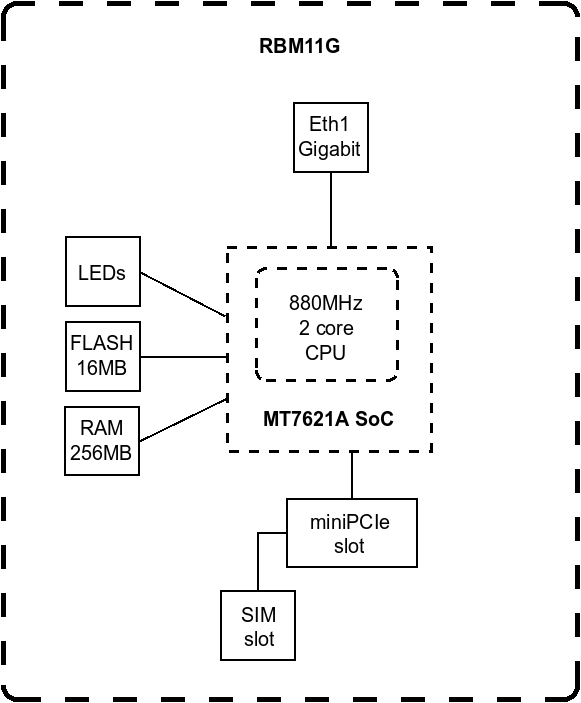
Давайте кратко посмотрим на технические характеристики данной OEM платы.
| Параметр | Значение |
| Архитектура | MMIPS |
| CPU | MT7621A |
| Кол-во ядер CPU | 2 |
| Кол-во потоков CPU | 4 |
| Частота CPU | 880 MHz |
| Оперативная память (RAM) | 256 MB |
| Постоянная память (FLASH) | 16 MB |
| Питание (DC или PoE) | 10-30 V |
| Количество Ethernet портов | 1 |
| Скорости Ethernet порта | 10/100/1000 |
| Слоты для SIM карты | 1 |
Плата получается достаточно производительной в плане того, что установлен хороший CPU (не ARM конечно, но тоже вполне) с 2 ядрами и 4 потоками. Т.е. сможет прокачивать хорошие скорости если они будут нам доступны и это значит мы не упремся в производительность CPU.
Аналогичные чипы CPU стоят в роутерах hEX и hEX S (стоят у меня дома и являются центральным звеном, переваривают все подряд)
Модем Quectel EP06-E


https://www.quectel.com/product/lte-a-ep06-series
Если планируете активно использовать модем, то стоит улучшить систему отвода тепла.
Для этого у меня были термо-прокладки и дополнительно заказан радиатор (вместе с переходником mini-PCIe -> USB.
У модема стоит металлическая крышка, которую легко снять с помощью слесарного ножа.
Далее укладываются термо-прокладки на чипы и крышка закрывается обратно.
Наклеивается радиатор. Тут главное наклеить радиатор так, чтобы он не мешал антенным пигтейлам. В герметичном боксе, как правило не так много места.



Аксессуары
- Крепление Mikrotik quickMOUNT Pro (1шт.)
- Пигтейлы UFL/SMA Male Right Angle (90deg), 200 мм (LTE 2шт.)
- Активная GPS антенна (1шт.)
- Гермоввод (он же Кабельный ввод) PG11 для GPS антенны (1шт.)
- Гермоввод (он же Кабельный ввод) для Ethernet RJ45 с экраном (1шт.)
- Пигтейл UFL/SMA Female, 200 мм (GPS 1шт.)
- MikroTik GESP (IP67)
- Mikrotik GESP+PoE-IN
- Кабель питания DC 5.5×2.1мм (2шт.)
- Пакетики с силикатным гелем, чтобы не образовывался конденсат на электрических компонентах (у меня был приложен к антенне Антэкс)
Архитектура
Приложу архитектуру того, что получилось, чтобы понимать, что с чем связано
Небольшая дополнительная галерея изображений устройств и аксессуаров









Настройка модема EP06-E
Компания Quectel на август 2024 года выпускает модули с прошивками, в которых заблокирована работа сотовой части в России. Поэтому следует определить прошивку с которой в России все работает. Такая ситуация примерно после лета 2022 года.
Я заказывал модем на Али, он пришел с прошивкой (она же Revision) — EP06ELAR03A08M4G
Если судить по просторам интернета с этой прошивкой все хорошо, никаких блокировок в ней нет. И она при этом не является последней доступной.
Также есть еще такие прошивки:
- EP06ELAR04A01M4G
- EP06ELAR04A02M4G
- EP06ELAR04A03M4G
- EP06ELAR04A04M4G
- EP06ELAR04A05M4G
- EP06ELAR04A06M4G
Дополнительно надо быть внимательным. Есть более новая прошивка EP06ELAR04A20M4G
Она не имеет возможности работать в России и Иране (продукт двойного назначения)
Relevant technical controls have been carried out to restrict normal network registration in regions such as RUS and IRN, thus ensuring that the module can be used only for civilian applications.
И не может быть перепрошита на предыдущие версии
The new firmware version cannot be downgraded to previous versions, otherwise the module will not be able to work normally.
Будьте внимательны и уточняйте у продавцов с какой прошивкой идет модуль EP06-E, если планируете такой к приобретению.
Прошивка
Соответственно мне потребовалось обновить свой модем на более новую (конечно рабочую в РФ) версию прошивки (EP06ELAR03A08M4G => EP06ELAR04A06M4G).
Для этого я купил вместе с модемом USB-MiniPCIe переходник.
Модемы как правило имеют специальный принцип управления ими, который называется АТ команды. Ранее я эту тему уже затрагивал, но можете еще поискать на просторах что это и с чем это кушать.
Мы же продолжим. Нам нужно установить драйвера, проверить модем, на каком порту он нам отвечает и подать базовые АТ команды.
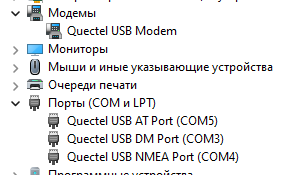
Как видим есть порт COM5 который так и называется «Quectel USB AT Port (COM5)», его и будем использовать. Можно подключиться любой программой которая умеет работать с COM портами (Hterm, Putty, Hercules SETUP Utility и др.)
Подаем пару команд
AT
OKATI
Quectel
EP06
Revision: EP06ELAR03A08M4G
OKДалее берем программу прошивальщик QFlash и саму прошивку EP06ELAR04A06M4G
Важно чтобы в пути где лежат файлы и прошивальщик не было кириллических названий.
В прошивальщике QFlash выбираем другой порт — Quectel USB DM Port (COM3) скорость оставляем ту же (9600)
Через FW Load выбираем любой файл в папке с прошивкой (update)
После нажатия Start 3 порт может и не заработать, тогда программа поищет на других портах если не найдет переведет сама модем в нужный режим и продолжит.
Просто вытаскиваем модем и вставляем заново в USB порт. Могут смениться номера COM портов, поэтому следим за этим. У меня стал COM11.
Проверяем какая версия прошивки
ATI
Quectel
EP06
Revision: EP06ELAR04A06M4G
OKПрошивка встала. Проверим IMEI
AT+GSN
812345678901234
OKIMEI в порядке. Проверим USB режим (напоминаю что в RBM11G нет USB3.0):
1 — USB3.0 включен
0 — USB3.0 выключен (т.е. активен USB2.0)
AT+QUSBCFG="SS"
+QUSBCFG: SS,1
OK
AT+QUSBCFG="SS",0
OKПроверим протокол взаимодействия:
0 — QMI/PPP/Default (Qualcomm MSM Interface) — двоичный протокол Qualcomm
1 — ECM (он же CDC-ECM для USB устройств)
2 — MBIM (Mobile Interface Broadband Model) — современный универсальный протокол работы с модемами
AT+QCFG="usbnet"
+QCFG: "usbnet",2
OKРежим нужный нам уже установлен (MBIM).
Можно температуру посмотреть. Друг за другом показания для: PMIC, XO и PA
— PMIC (Power Management Integrated Circuits) Интегральная схема управления питанием
AT+QTEMP
+QTEMP: 28,28,28
OKВставим SIM карту (если еще не вставили её) и проверим что там с сетью и другими параметрами.
AT+CSQ
+CSQ: 25,99
OK
AT+CREG?
+CREG: 0,1
OK
AT+CGREG?
+CGREG: 0,1
OK
AT+COPS?
+COPS: 0,0,"MTS RUS",7
OK
AT+QCCID
+QCCID: 12345678901234567890
OK
AT+CIMI
987654321098765
OK
AT+QCFG="band"
+QCFG: "band",0x8d0,0x1a0880800d5,0x0
OK
AT+QCFG="nwscanmode"
+QCFG: "nwscanmode",0
OK
AT+QNWINFO
+QNWINFO: "TDD LTE","25001","LTE BAND 38",38100
OK
AT+QENG="servingcell"
+QENG: "servingcell","NOCONN","LTE","TDD",250,01,4C3A48,407,38100,38,5,5,4538,-102,-11,-69,14,19
OK
AT+QENG="neighbourcell"
+QENG: "neighbourcell intra","LTE",38100,407,-9,-102,-73,0,19,5,14,6,52
+QENG: "neighbourcell inter","LTE",1802,143,-10,-96,-66,0,19,5,12,12
+QENG: "neighbourcell inter","LTE",1802,374,-19,-107,-79,0,19,5,12,12
+QENG: "neighbourcell inter","LTE",3200,57,-20,-113,-81,0,0,5,12,12
+QENG: "neighbourcell","WCDMA",10714,1,0,0,-,-,-,-
+QENG: "neighbourcell","WCDMA",10762,1,0,0,393,-1000,-170,2
OK
AT+QCAINFO
OKВ целом выше просто проверка в помещении, что видит SIM и сети, перед установкой в плату RBM11G
Дополнительно можно включить 256QAM, при условии что SINR хороший (>20)
Возможно базовая станция поддерживает (да, включает этот режим базовая станция, а не модем)
AT+QCFG="dl_256qam"
+QCFG: "dl_256qam",0
OKAT+QCFG="dl_256qam",1
+QCFG: "dl_256qam",1
OKВключаем GPS (опционально)
Я планирую получать время с GPS )) Да да, GPS используется НЕ только для определения координат.
Для работы GPS на модеме EP06-E необходимо использовать активную антенну. Про это мало где написано, но в целом написано в документации по работе с GPS. На вывод подается около 3V необходимые для корректной работы активной GPS антенны.
В Москве у меня GPS не работал вообще, хотя от центра города я нахожусь далеко. А вот уже на даче GPS работает отлично. Поэтому не стоит пугаться если в плотной застройке оно не заработало (а может и глушат его в МСК).
Сначала настраиваем GPS. Посмотрим на весь доступный перечень параметров.
AT+QGPSCFG=?
+QGPSCFG: "outport",("none","usbnmea","uartdebug")
+QGPSCFG: "nmeasrc",(0,1)
+QGPSCFG: "gpsnmeatype",(0-31)
+QGPSCFG: "glonassnmeatype",(0-7)
+QGPSCFG: "galileonmeatype",(0,1)
+QGPSCFG: "beidounmeatype",(0-3)
+QGPSCFG: "gsvextnmeatype",(0,1)
+QGPSCFG: "gnssconfig",(0-6)
+QGPSCFG: "odpcontrol",(0-2)
+QGPSCFG: "dpoenable",(0-2)
+QGPSCFG: "plane",(0-2)
+QGPSCFG: "autogps",(0,1)
+QGPSCFG: "suplver",(1,2)
+QGPSCFG: "agpsposmode",(0-4294967295)
+QGPSCFG: "lbsapn",(0-31),(0-4),<apn>
+QGPSCFG: "agnssprotocol",(0-255),(0-65535)
+QGPSCFG: "appidname",<id>,<pwd>
+QGPSCFG: "nmea_dtr",(0,1)
OKПроверим какая конфигурация выбрана:
1 — GLONASS ON / BeiDou ON / Galileo ON
AT+QGPSCFG="gnssconfig"
+QGPSCFG: "gnssconfig",1
OKПосмотрим куда выводим NMEA данные.
usbnmea — Вывод через порт USB NMEA
AT+QGPSCFG="outport"
+QGPSCFG: "outport",usbnmea
OKПосмотрим включен ли автостарт GPS. Если нет, то включим.
0 — ВЫКЛ / 1 — ВКЛ
AT+QGPSCFG="autogps"
+QGPSCFG: "autogps",0
OK
AT+QGPSCFG="autogps",1
OKПосмотрим какие типы включены. В GPS.
31 = GGA(1)+RMC(2)+GSV(4)+GSA(8)+VTG(16)
AT+QGPSCFG="gpsnmeatype"
+QGPSCFG: "gpsnmeatype",31
OKВ ГЛОНАСС.
7 = GSV(1)+GSA(2)+GNS(4)
AT+QGPSCFG="glonassnmeatype"
+QGPSCFG: "glonassnmeatype",0
OK
AT+QGPSCFG="glonassnmeatype",7
OKВключаем собственно GPS
Есть и дополнительные параметры у команды, но нам подойдут дефолтные параметры
gnssmode(1) — Стационарно
fixmaxtime(30) — Максимальное время позиционирования
fixmaxdist(50) — Порог точности позиционирования
fixcount(0) — Количество попыток позиционирования. 0 = бесконечно.
fixrate(1) — Интервал времени между попытками позиционирования. В секундах.
AT+QGPS?
+QGPS: 0
OK
AT+QGPS=1
OKВыключить можно командой: AT+QGPSEND
Настройка платы MikroTik RBM11G
После выполнения предварительных настроек модема мы можем его установить в плату MikroTik, включить и уже заняться настройкой самой платы.
У нас всего один разъем и PoE питание. Поэтому тут в целом понятно что к чему подключать.
Первично подключаемся по MAC адресу.
Далее обновляемся на последнюю RouterOS v7
На момент написания статьи это 7.15.3 (stable). Почему именно RoS 7 спросите вы. А потому, что MBIM протокол и поддержка вывода широкого спектра параметров работы модема в WinBox, скорости, ну и т.д.
Т.е. все новшества только в RoS 7.
Большая часть настроек повторяет те, что мы делали в статье Mikrotik. Переходим на RouterOS 7 и Wi-Fi 6 802.11ax. Настройка hAP ax3 и Создание домашней сети на базе устройств MikroTik: Часть 3 — Настройка RB750Gr3 hEX
В меню все находится на тех же местах. Делаем последовательность:
Обновление и Сброс
Скачиваем основной пакет прошивки (Main package) для обновления.
Загружаем через Winbox в Files
Перезагружаем плату, ждем, подключаемся снова.
Дополнительно можно скачать архив Extra packages, достать от туда пакет GPS и также закинуть его, затем перезагрузить.
Сбросим все существующие настройки.
/system/reset-configuration no-defaults=yes skip-backup=yesСнова ждем когда загрузится после сброса.
Настройка сети, Firewall
Вначале нужно отключить admin пользователя и создать отдельного для себя!!!
Настраиваем сеть
/interface/list/
add name=LAN
add name=WANСетевой мост нужен если потом будете добавлять EoIP туннели к примеру.
/interface/ethernet/set [ find default-name=ether1 ] name=LAN-Eth1
/interface/bridge/add comment=LAN name=LAN-Bridge protocol-mode=none
/interface/bridge/port/add bridge=LAN-Bridge interface=LAN-Eth1Настраиваем LTE интерфейс
С другими параметрами мы уже знакомы по предыдущим статьям, а вот LTE особо не щупали.
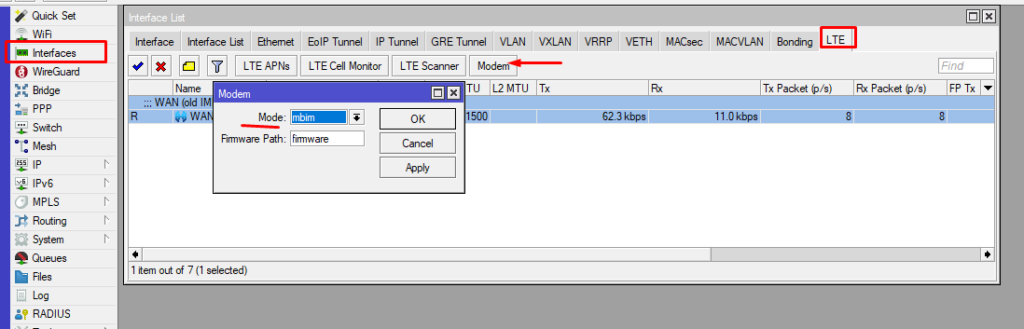
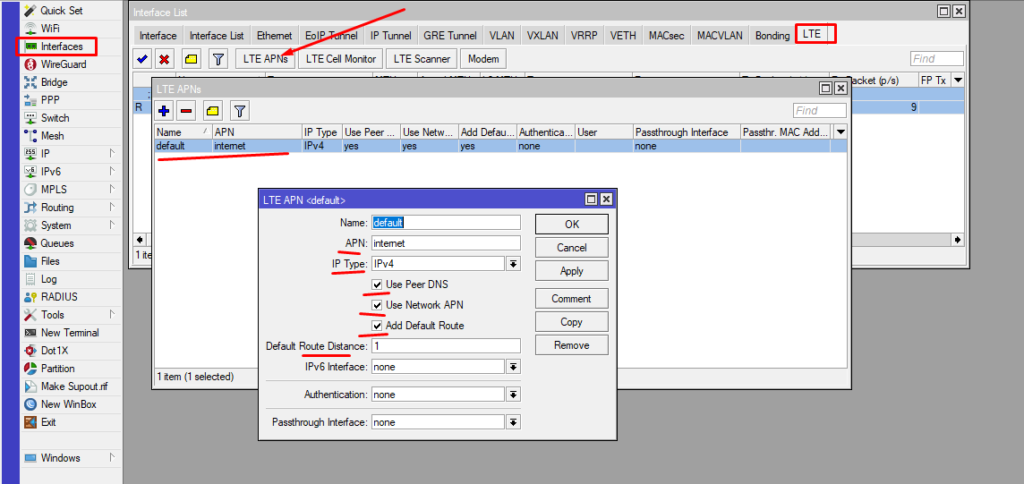
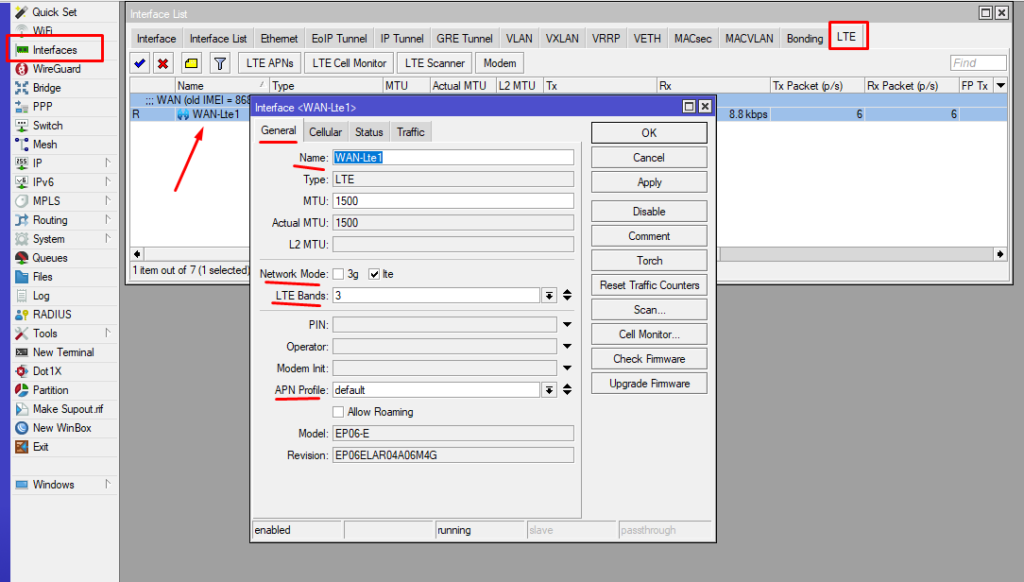
/interface/lte/settings/set mode=mbim
/interface/lte/apn/set [ find default=yes ] default-route-distance=1 ip-type=ipv4 use-peer-dns=yes
/interface/lte/set [ find default-name=lte1 ] allow-roaming=no band=3 comment="WAN" name=WAN-Lte1 network-mode=lte sms-read=noКстати выставляя band=3 это еще далеко не гарантия того, что оно так и будет.
Есть странности, что бэнды сбрасываются в дефолт и модем начинает ловить все доступные частоты и переключаться на них как ему с базовыми станциями захочется.
Буду с этим моментом проводить эксперименты. Также прошивки 7 версии и LTE функционал в частности еще развиваются, есть надежда на исправление такого рода недочетов.
/interface/list/member/
add interface=lo list=LAN
add interface=LAN-Bridge list=LAN
add interface=WAN-Lte1 list=WANНастраиваем адресацию
/ip/address/add address=192.168.155.2/24 comment=LAN interface=LAN-Bridge network=192.168.155.0
/ipv6/settings/set disable-ipv6=yes forward=no
/ip/dns/set allow-remote-requests=yesНастраиваем Firewall. Вначале NAT
/ip/firewall/nat/
add action=masquerade chain=srcnat comment="LAN to WAN" out-interface-list=WAN src-address=192.168.155.0/24Следом Mangle
/ip/firewall/mangle/
add action=change-ttl chain=prerouting comment="TTL control LTE" in-interface-list=WAN new-ttl=increment:5 passthrough=yes ttl=equal:1
add action=change-ttl chain=postrouting ipsec-policy=out,none new-ttl=set:64 out-interface-list=WAN passthrough=yesдополнительные mangle правила (опциональные)
/ip/firewall/mangle/
add action=change-dscp chain=postrouting comment="DSCP (SIP=5) / Strip IPv4 Options" ipsec-policy=out,none new-dscp=5 out-interface-list=WAN passthrough=yes
add action=strip-ipv4-options chain=postrouting ipsec-policy=out,none out-interface-list=WAN passthrough=yesКогда я все запустил, то наткнулся на ситуацию, когда часть сатов открывалась нормально, а часть не открывалась вовсе. Такое поведение на моей практике всегда связано с MTU. Т.е. где-то на уровне оператора он ломается и часть больших TCP пакетов не проходит, но мы про это ничего не знаем и наш роутер не может адаптироваться под это. Вернее может, но нам нужно ему немного помочь с этим. Нам нужно включить оптимизацию MSS под Path MTU (PMTU)
PMTU (Path MTU) — данный параметр обозначает наименьший MTU среди MTU каналов данных, находящихся между источником и приемником.
МSS (Maximum Segment Size) — максимальный размер сегмента, т.е. самая большая порция данных, которую TCP пошлет на другую сторону соединения.
В интернете (на том же хабре) есть ряд статей на эту тему. Рекомендую если наблюдаете похожие проблемы.
После применения этих настроек, все работает хорошо.
/ip/firewall/mangle/
add action=change-mss chain=forward comment="Fix MSS for Open sites" ipsec-policy=out,none new-mss=clamp-to-pmtu out-interface-list=WAN passthrough=no protocol=tcp tcp-flags=syn tcp-mss=1300-65535
add action=change-mss chain=forward in-interface-list=WAN ipsec-policy=in,none new-mss=clamp-to-pmtu passthrough=no protocol=tcp tcp-flags=syn tcp-mss=1300-65535Теперь Filter
/ip/firewall/filter/
add action=accept chain=forward comment="ALLOW - Established, Related connections" connection-state=established,related
add action=accept chain=input connection-state=established,related
add action=drop chain=forward comment="DROP - Invalid connections" connection-state=invalid
add action=drop chain=input connection-state=invalid
add action=add-src-to-address-list address-list=psd-blacklist address-list-timeout=4w2d chain=input comment="Port Scan Detect" in-interface-list=WAN protocol=tcp psd=21,3s,3,1
add action=add-src-to-address-list address-list=psd-blacklist address-list-timeout=4w2d chain=input in-interface-list=WAN protocol=udp psd=21,3s,3,1
add action=jump chain=input comment="DDoS - SYN flood protection" connection-state=new in-interface-list=WAN jump-target=SYN-Protect protocol=tcp tcp-flags=syn
add action=return chain=SYN-Protect limit=200,5:packet tcp-flags=""
add action=add-src-to-address-list address-list=ddos-blacklist address-list-timeout=4w2d chain=SYN-Protect log=yes log-prefix="DDoS: SYN-Protect" tcp-flags=""
add action=jump chain=input comment="DDoS - Main protection" connection-state=new in-interface-list=WAN jump-target=DDoS-Protect
add action=return chain=DDoS-Protect dst-limit=15,15,src-address/10s
add action=add-src-to-address-list address-list=ddos-blacklist address-list-timeout=4w2d chain=DDoS-Protect log=yes log-prefix="DDoS: MAIN-Protect"
add action=drop chain=input comment="DROP - Block all other input/forward connections on the WAN" in-interface-list=WAN
add action=drop chain=forward in-interface-list=WANИ немного блокировок в Raw
/ip/firewall/raw/
add action=drop chain=prerouting comment="Drop DNS Flood" dst-port=53 in-interface-list=WAN protocol=udp
add action=drop chain=prerouting dst-port=53 in-interface-list=WAN protocol=tcp
add action=drop chain=prerouting comment="Port Scanner Detect (PSD) - Drop blacklist IP" in-interface-list=WAN src-address-list=psd-blacklist
add action=drop chain=prerouting comment="DDoS - Drop blacklist IP" in-interface-list=WAN src-address-list=ddos-blacklistНастройка второстепенных функций
Установим имя нашему LTE роутеру.
/system/identity/set name=GOST-M11GНастраиваем светодиодную индикацию (хотя в антенне она по сути не нужна, но до сборки удобно).
/system/leds/
add interface=WAN-Lte1 leds=user-led type=interface-activity
# using RSRP, modem-signal-threshold ignored
add interface=WAN-Lte1 leds=led5,led4,led3,led2,led1 type=modem-signalДополнительно можно включить логи обращений к модему. Если есть необходимость видеть какие AT команды подаются в модем, то можете включить.
Также показывает ваши команды через at-chat.
/system/logging/add topics=lte,!raw disabled=yesБудем транслировать свое обнаружение для Winbox только в локальной сети.
/ip/neighbor/discovery-settings/set discover-interface-list=LANМы не используем Samba для шаринга папок по сети.
/ip/smb/set enabled=noНе будем синхронизировать наше время с MikroTik Cloud.
/ip/cloud/set update-time=noОтключим порты и сервисы которые можно отключить и которые мы не используем.
/ip/firewall/service-port/
set ftp disabled=yes
set tftp disabled=yes
set h323 disabled=yes
set sip disabled=yes
/ip/service/
set telnet disabled=yes
set ftp disabled=yes
set www disabled=yes
set ssh disabled=yes
set api disabled=yes
set api-ssl disabled=yesУстановим свой часовой пояс. У меня Москва.
/system/clock/set time-zone-autodetect=no time-zone-name=Europe/MoscowНастраиваем NTP Server.
/system/ntp/server/set enabled=yes manycast=yesТут мы можем настроить, либо NTP клиент, либо GPS (работает независимо от наличия или отсутствия интернета).
NTP клиент:
/system/ntp/client/servers/
add address=ntp5.ntp-servers.net
add address=ntp3.ntp-servers.net
/system/ntp/client/set enabled=yesНастройка GPS (опционально)
Перво наперво надо проверить, что данные для GPS поступают по доступному порту.
Смотрим есть ли вообще usb порт.
/port/print
Columns: DEVICE, NAME, CHANNELS, BAUD-RATE
# DEVICE NAME CHANNELS BAUD-RATE
0 1-2 usb1 2 autoВидим, что есть порт usb1 и у него 2 канала. Подключаемся к ним и смотрим пока не найдем искомое.
/system/serial-terminal usb1 channel=0
/system/serial-terminal usb1 channel=1Должно быть что-то такое.
$GNGNS,,,,,,NNN,,,,,,*1D
$GPVTG,,T,,M,,N,,K,N*2C
$GPGSA,A,1,,,,,,,,,,,,,,,*1E
$GNGSA,A,1,,,,,,,,,,,,,,,*00
$GPGGA,,,,,,0,,,,,,,,*66
$GPRMC,,V,,,,,,,,,,N*53Указываем тот самый порт, на котором идут GPS данные.
/system/gps/set port=usb1 channel=1 enabled=yes set-system-time=yesСмотрим, что ловится
Кстати время в GPS показывается в UTC
Если ловится нормально, то можно отключить NTP клиент (или не включать его вовсе).
/system/gps/monitor once
date-and-time: 2024-09-09 20:18:28
latitude: 9999.4688
longitude: 03333.9935
altitude: 180.000000 m
speed: 0.000000 km/h
destination-bearing: none
true-bearing: 999.799988 deg. True
magnetic-bearing: 333.100006 deg. Mag
valid: yes
satellites: 9
fix-quality: 1
horizontal-dilution: 0.8
data-age: 0sТестирование
А что по скоростям, спросите Вы и я Вам отвечу — «мне хватает»
Как можно было заметить «между строк» понятие скорости сугубо индивидуально в каждом конкретном случае и зависит от множества параметров — начиная от расстояния и заканчивая загруженностью базовой станции (пятница-суббота-воскресенье, лето, все приехали на свои дачи). Поэтому я просто продемонстрирую свои показатели, у вас будут свои.
Для начала посмотрим на то, что мне удавалось ловить на 15+ этаже в достаточно плотном ЖК
Такое себе. GPS вообще не работал.
Но на даче картина поменялась. В начале я попробовал направить антенну на дальнюю БС, которая появилась еще во времена моей юности. Но антенна и модем не захотели её видеть. Сигнал с новой базовой станции оказался лучше и модем цеплялся к ней, хоть она и была на противоположной стороне дома. Но даже с учётом таких условий мне удавалось получать 20-30 Мбит. Не вау конечно, но вполне рабочий канал.
Конечно меня такая ситуация не особо порадовала и я решил перекинуть антенну на другую сторону и посмотреть что будет.
И как только я это сделал, картина поменялась, причем достаточно сильно.
Лучший показатель который мне удалось получить такой
Но это лучший. Причем это с учётом 100Мбит USB адаптера для ноутбука. Т.е. возможно могло быть и быстрее.
Средняя скорость варьируется между 50 и 80 Мбит, что тоже вполне неплохо.
Про тарифы ничего говорить не буду. Это тоже довольно сугубо индивидуальная история. Зависит от покрытия, наличия, личных предпочтений и прочее.
Заключение
Вот такая вот конструкция получилась в итоге.


В дальнейшем буду развивать тему интернета и видеонаблюдения.
Само собой тащить видео поток через интернет плохая затея. Нужно сохранять его на что-то вроде сетевого регистратора и далее уже иметь возможность подключаться из вне для просмотра архива.
На текущий момент сетевая цепочка состоит из доступных мне решений на момент настройки. Это RB2011 как центральный маршрутизатор (старенький да удаленький) и hAP mini (полученный на одном из MUM-ов) как Wi-Fi точка на 2.4 GHz.
Само собой сюда приедет что-то более производительное.
Для Android TV стика вполне достаточно, чтобы смотреть фильмы с Plex медиатеки.
За питание этого решения отвечает промышленный блок питания MeanWell на 24V и 10А (240W) + UPS контроллер на те же 24V (на дачах/в деревнях ведь такое стабильное электропитание …)
Надеюсь мой опыт поможет вам в реализации собственных подобных решений!
Следите за обновлениями, подписывайтесь, пишите комментарии.
И Благодарю за ваше время!
Всего хорошего на просторах Интернета 😉